仮想通貨を始めるのって難しいと思っていませんか?
仮想通貨の投資は、簡単に始められますよ!
この記事では仮想通貨を始めたいけど、始め方がわからないと言った方が、迷うことなく始めるための手順をまとめました。
仮想通貨の投資の始め方は、取引所の口座を作って、購入するコインを決めて、購入するだけ。
ビットコインなら、500円くらいから始めることができます。
ビットコインって1ビットコイン500万円とかするから今からは高くて買えないのでは?と勘違いしている人が多いですが、めちゃ少額から始められます。
そして仮想通貨を買ったらあとはガチホ(売らずに持ち続ける)するのが基本。
特にビットコインは有名投資家でもガチホをすすめています。
初心者が短期トレードするとかなり厳しい結果になります。
プロも参加する市場では初心者はカモになりやすいんです。
なので長期で運用するスタイルがオススメ。
この記事では、知識ゼロで仮想通貨の投資で資産を作っていきたい人のために、仮想通貨の投資を始める方法をまとめました。
仮想通貨デビューの参考になればと思います。
仮想通貨の始めるための4ステップ
仮想通貨への投資を始めるには、まず仮想通貨取引所の口座を作るとことから始めましょう。
仮想通貨を買うためには、仮想通貨取引所の口座に日本円を入金して購入することになります。
仮想通貨取引所はたくさんありますが、これから始める際に検討すべき取引所はあまり多くないです。
ここでは実際に私が使っているGMOコイン、bitFlyer、CoinCheckを比較しながら紹介しますね。
どの取引所もだいたい同じ流れなので、仮想通貨を始めるための流れを把握するのに参考にしてください。
ステップ1:仮想通貨投資に必要なものを準備する
仮想通貨を始めるのに必要なものはここに示す4つです。
- パソコン
- 日本円
- 銀行口座
- 本人確認書類(免許証など)
仮想通貨取引所はネットで操作するので、インターネットに接続したパソコンが必須です。
仮想通貨取引所のアプリをインストールするとスマホでも取引は可能ですが、操作のしやすさや見やすさを考えるとパソコンがオススメ。
スマホだと万が一紛失した時のセキュリティ上の問題があるので、スマホは控えたほうが良いと思います。
どうしてもスマホで操作したい場合は、スマホのパスコードや生体認証の設定などでセキュリティを上げておいてくださいね。
ステップ2:仮想通貨取引所の口座をつくる
実際に仮想通貨取引所の口座を作る流れは4段階です。
- アカウント登録
- 個人情報入力
- 本人確認
- 2段階認証
GMOコインの口座開設の流れを例にして説明しますね。
アカウント登録
まずGMOコイン公式サイトにアクセスして、「いますぐ口座開設」をクリックしてください。
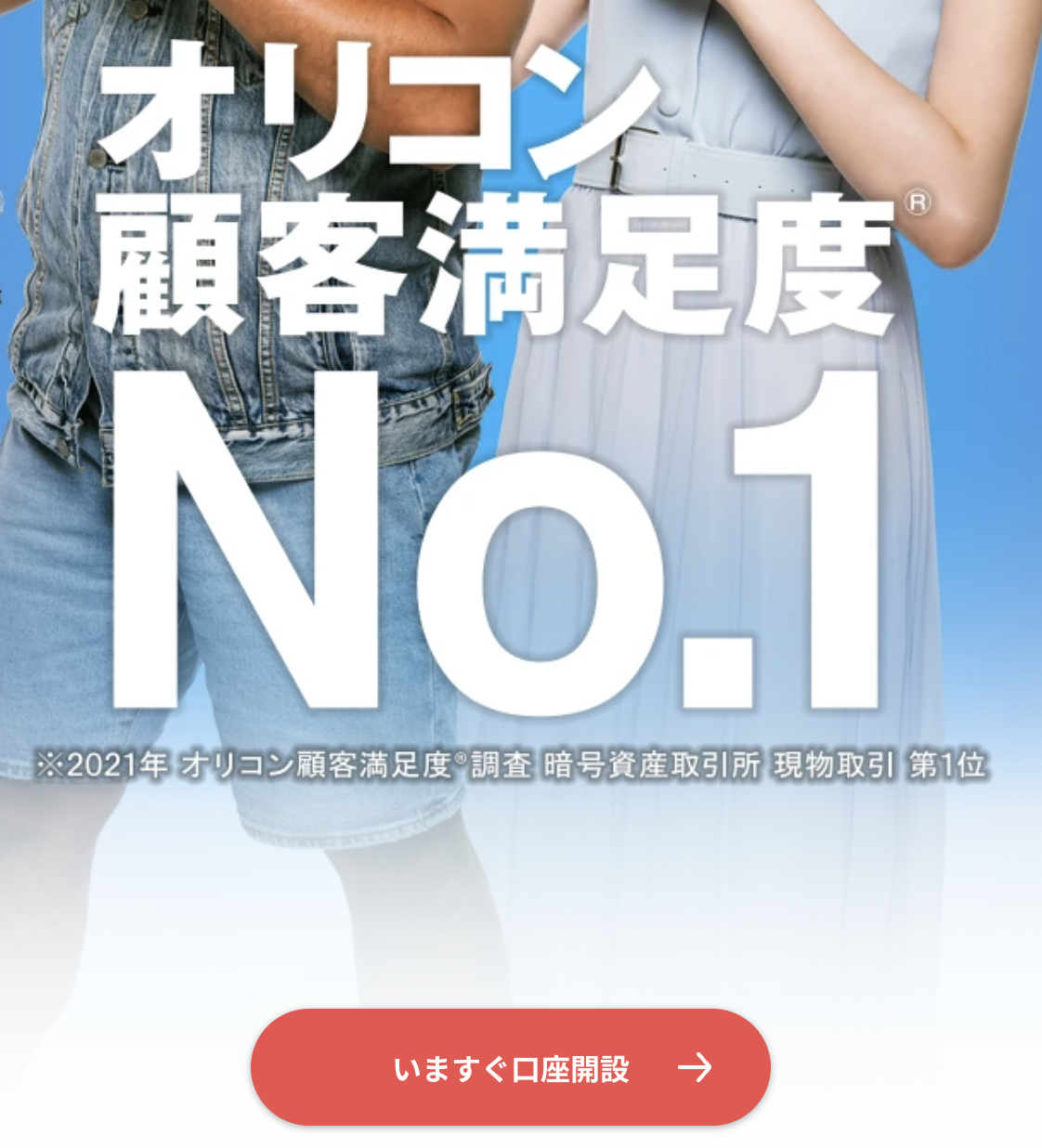
GMOコイン公式サイト:https://coin.z.com/jp/
「個人のお客さま」を選んで、メールアドレスを入力、「私はボットではありません」をチェックして、「口座開設する」をクリック。
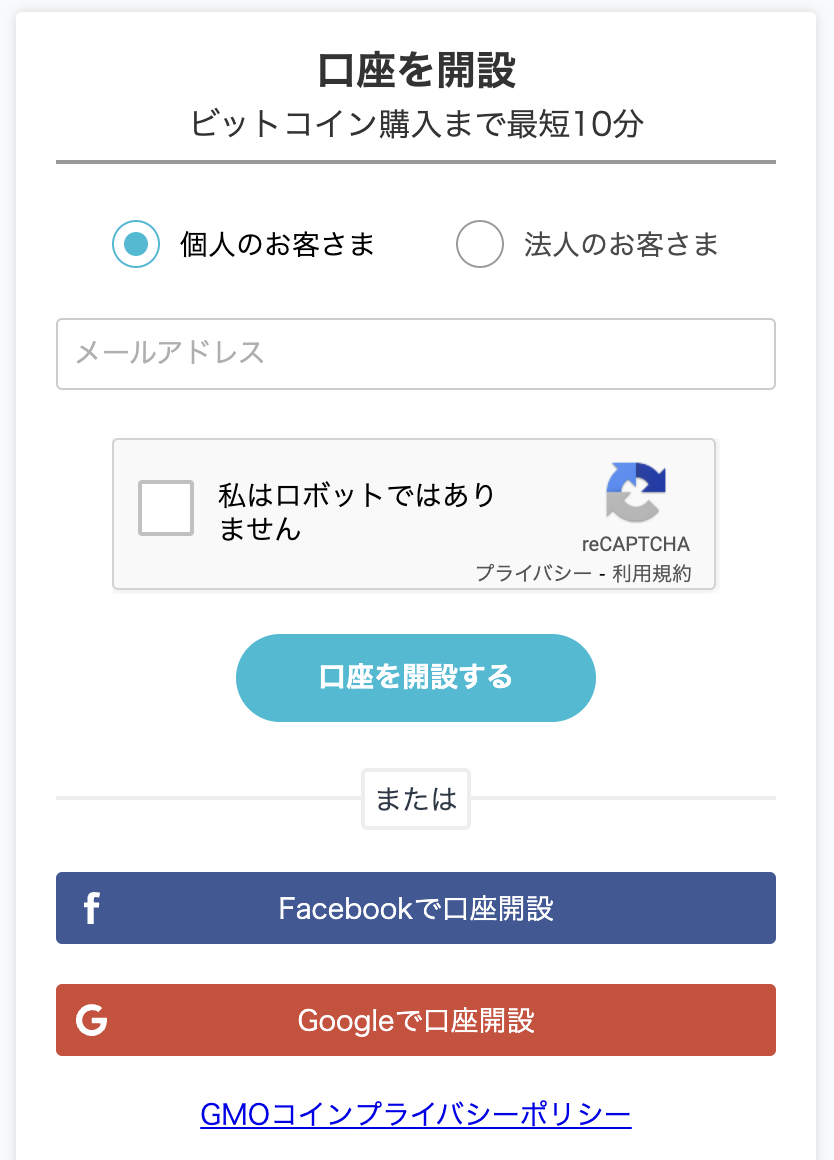
登録したメールアドレスに送信されてくるメールに記載されているリンクにアクセスしてパスワードを設定します。
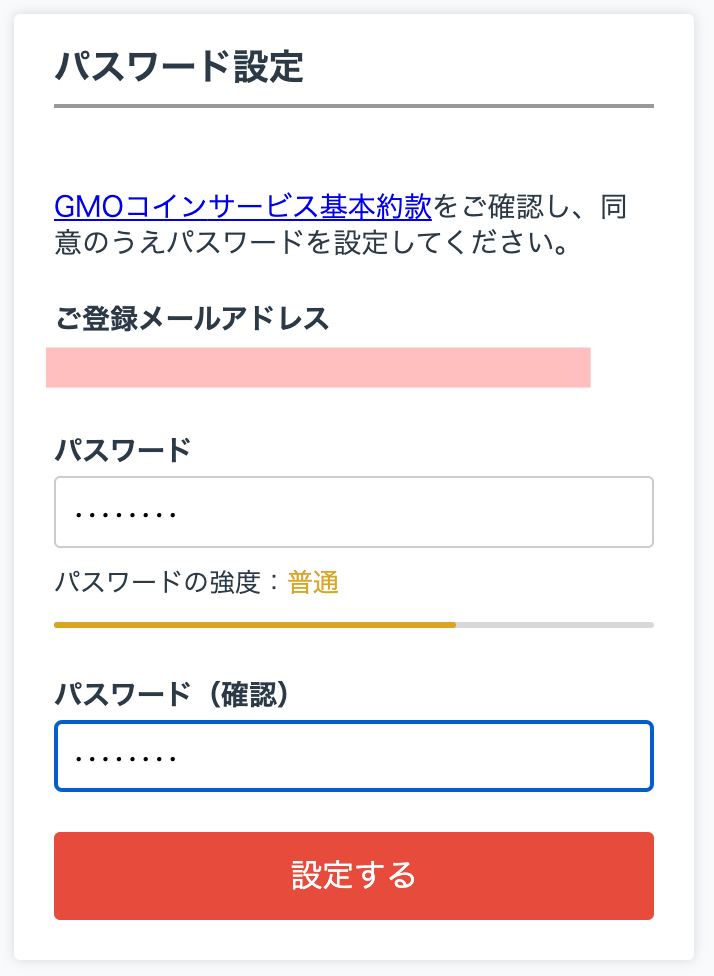
完了したら「ログイン画面へ」をクリック。
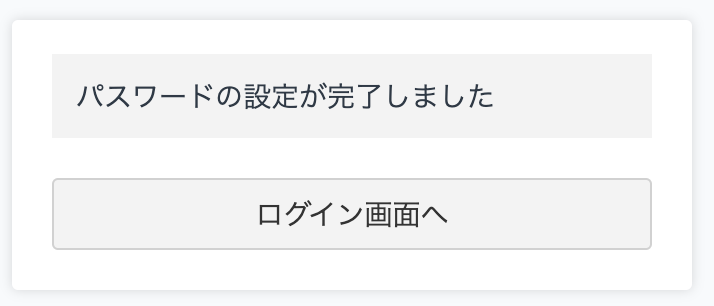
登録したメールアドレスとパスワードでログインします。
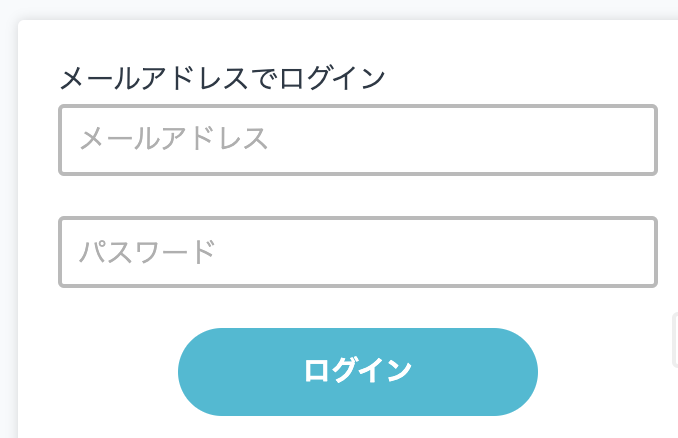
続いて電話番号の登録を行います。
スマホの電話番号を入力して「コードを送信」をクリック。
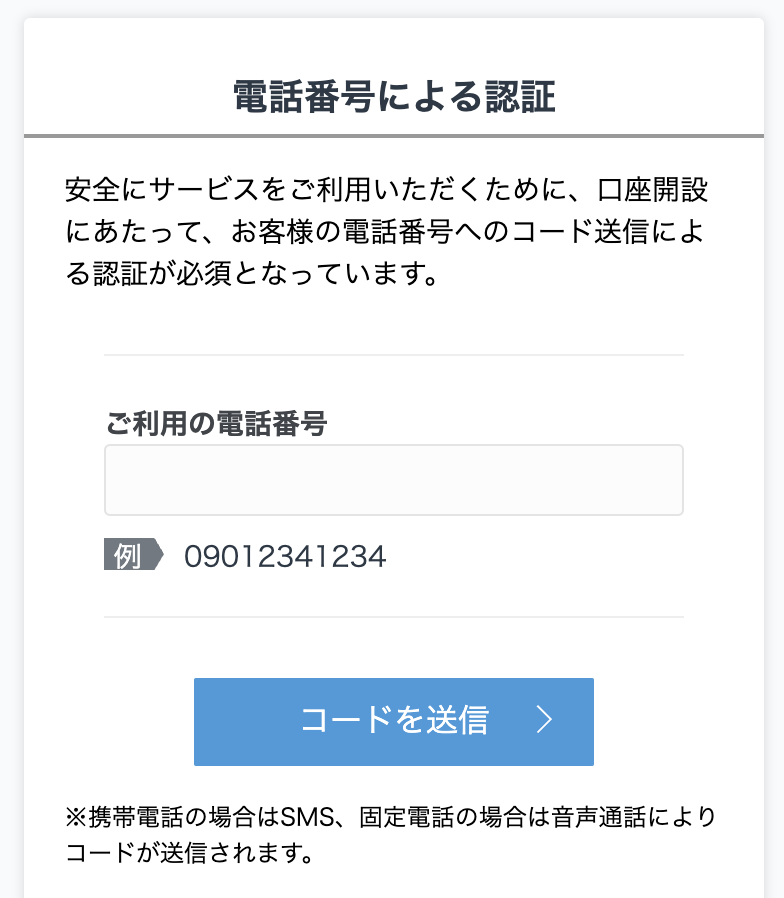
この確認画面で「コードを送信する」をクリック。
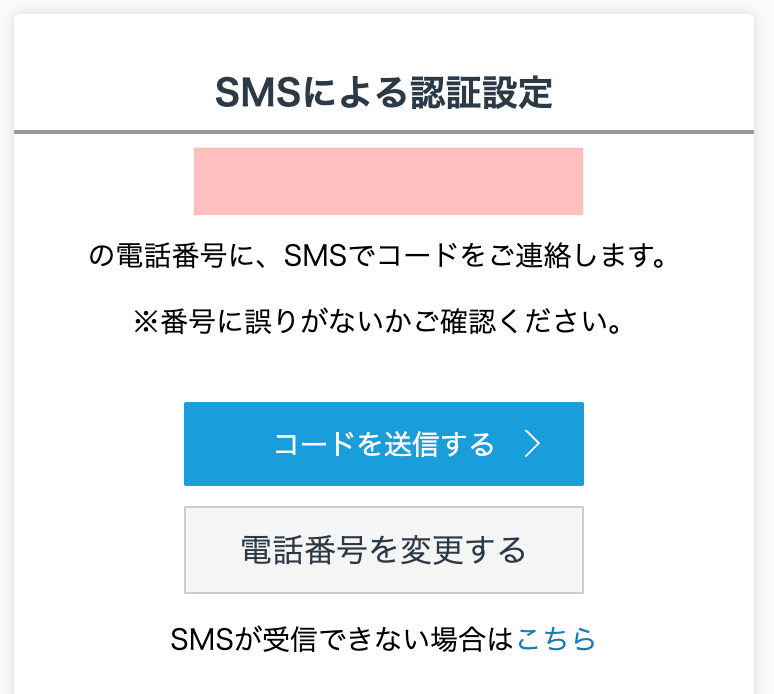
SMSにコードが送信されてくるので、コードを入力して「認証する」をクリック。

これで無事に認証が完了してアカウントの登録が終了です。
続いて「開設申込へ進む」をクリック、
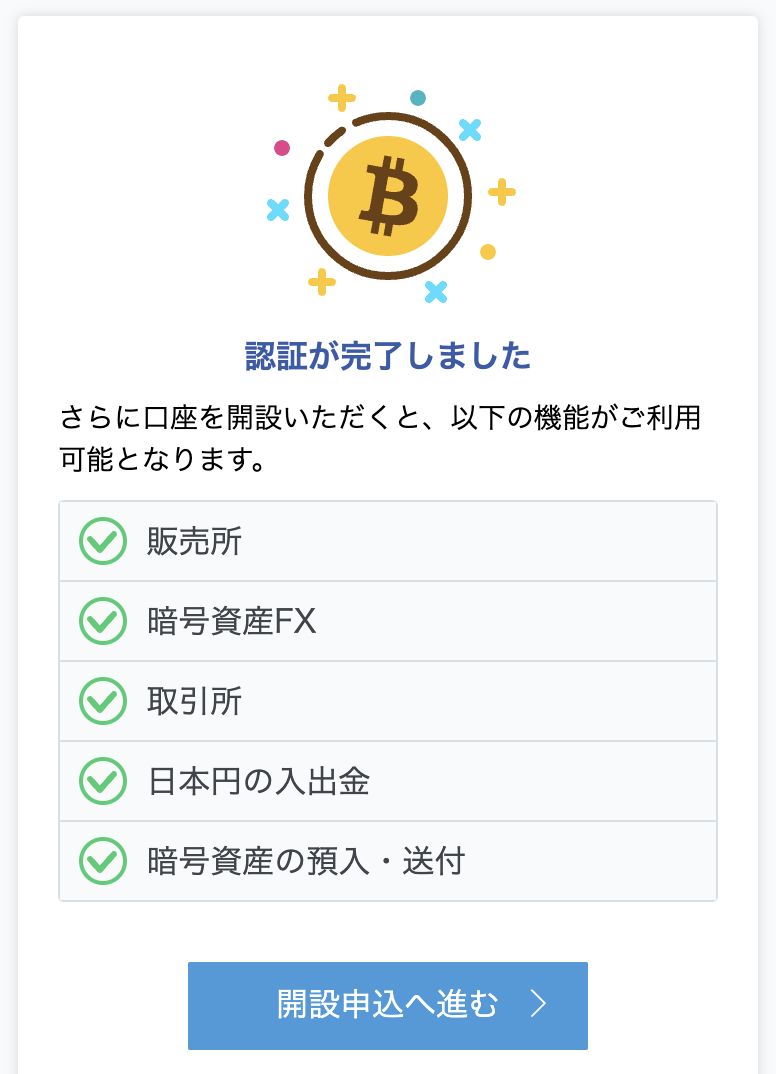
個人情報入力
次は個人情報の入力です。
まず基本情報を入力して「次へ」をクリック。
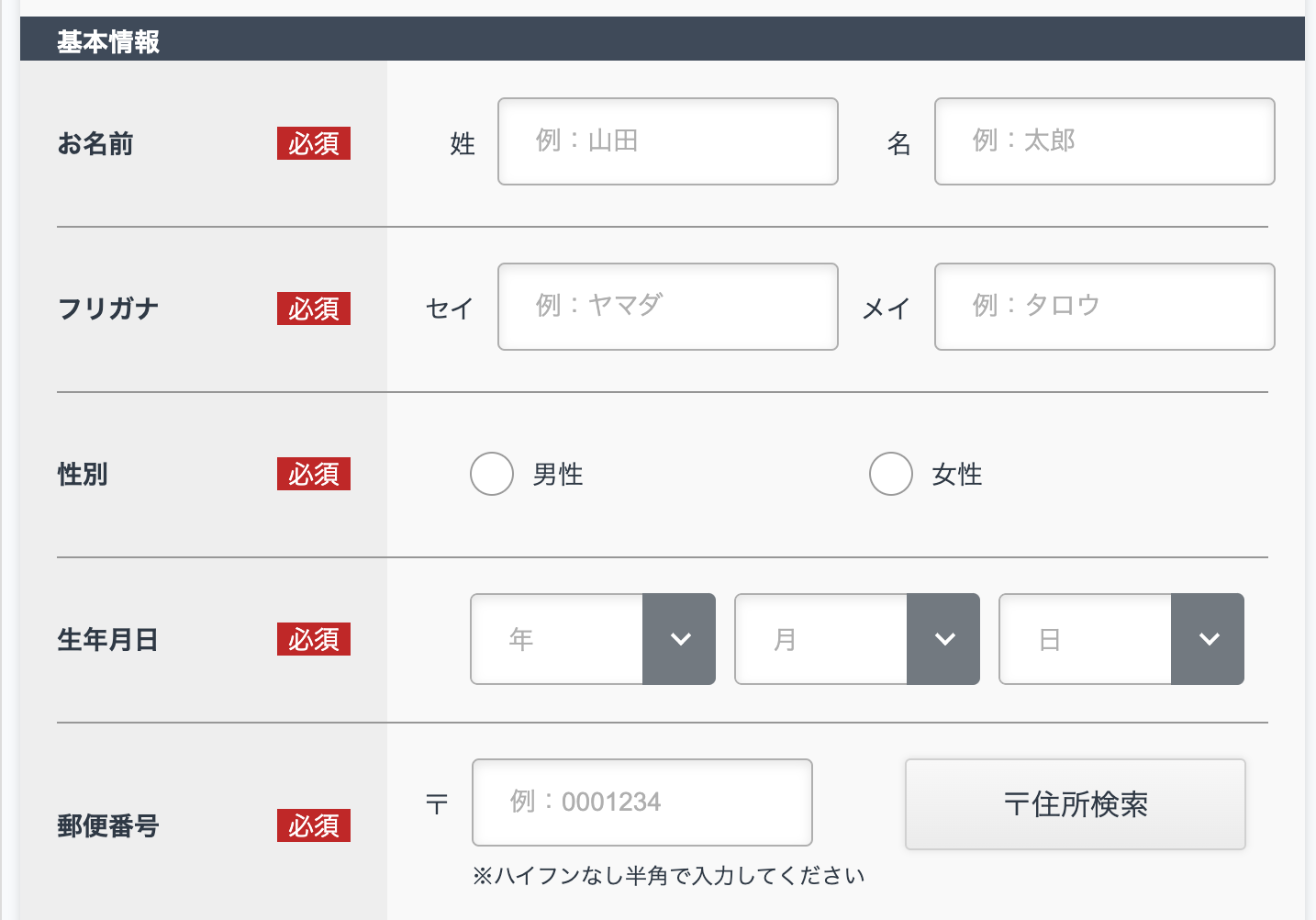
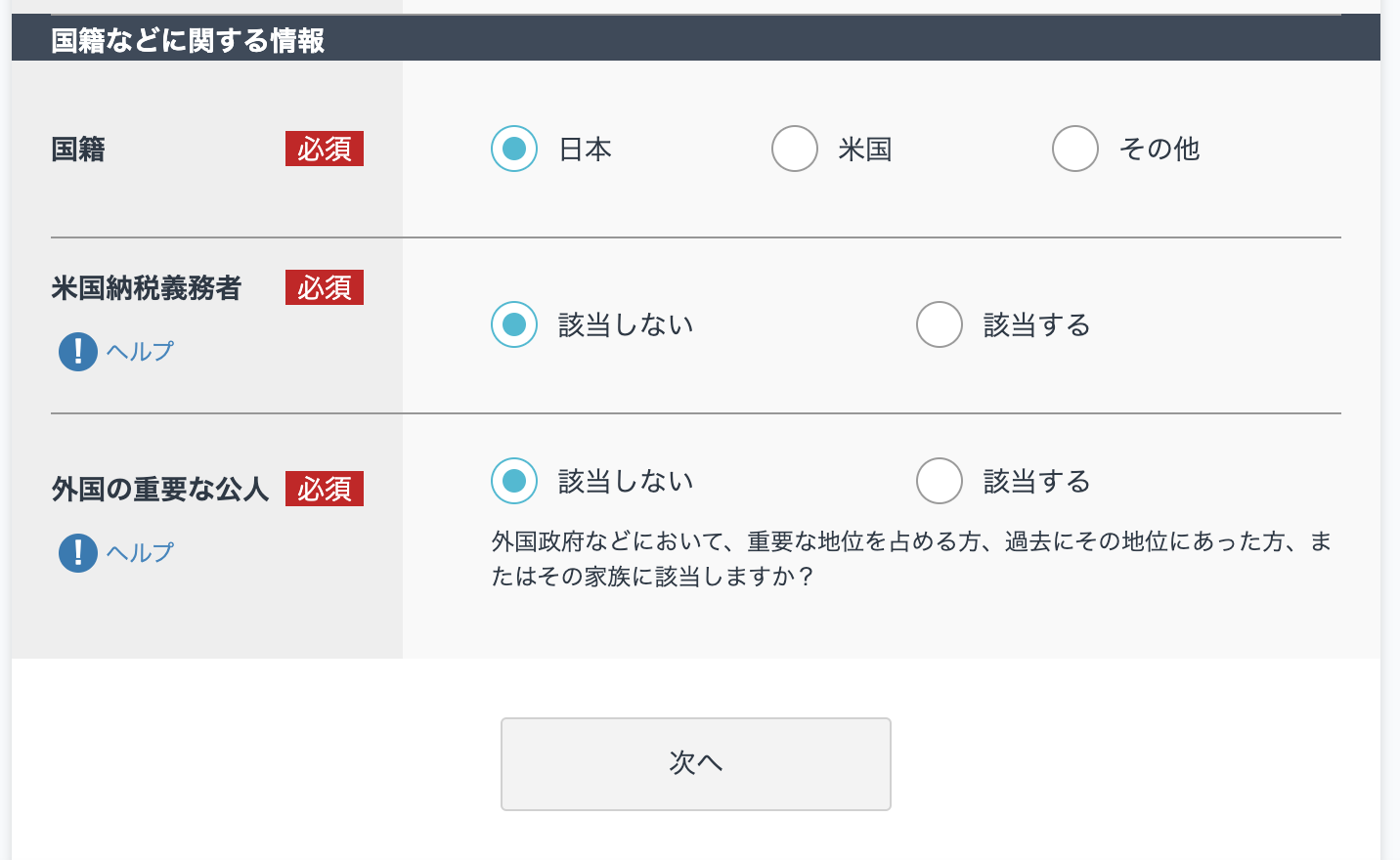
取引情報に関するアンケートに答えます。
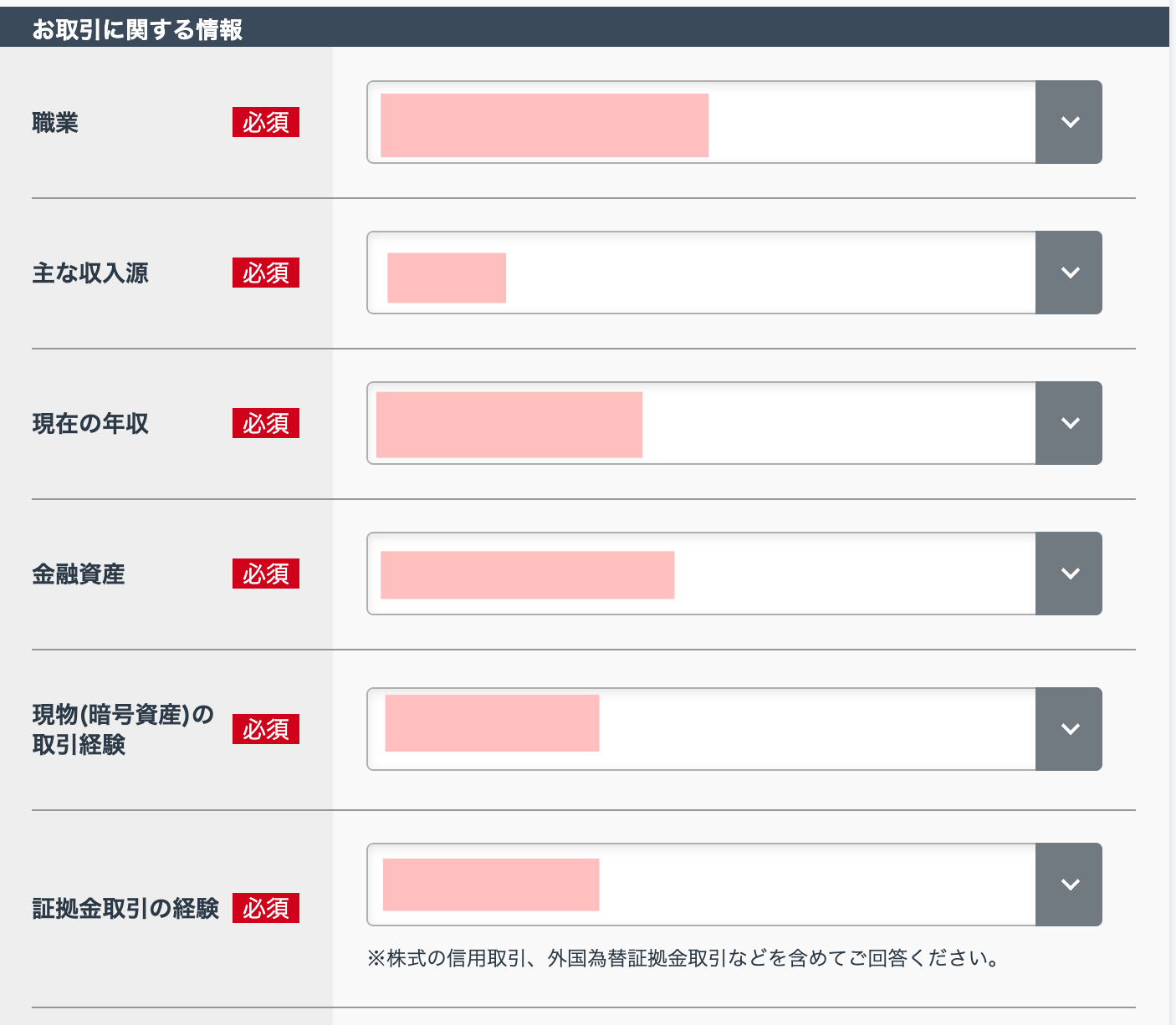
利用規約を確認したら「口座開設申込」をクリック。
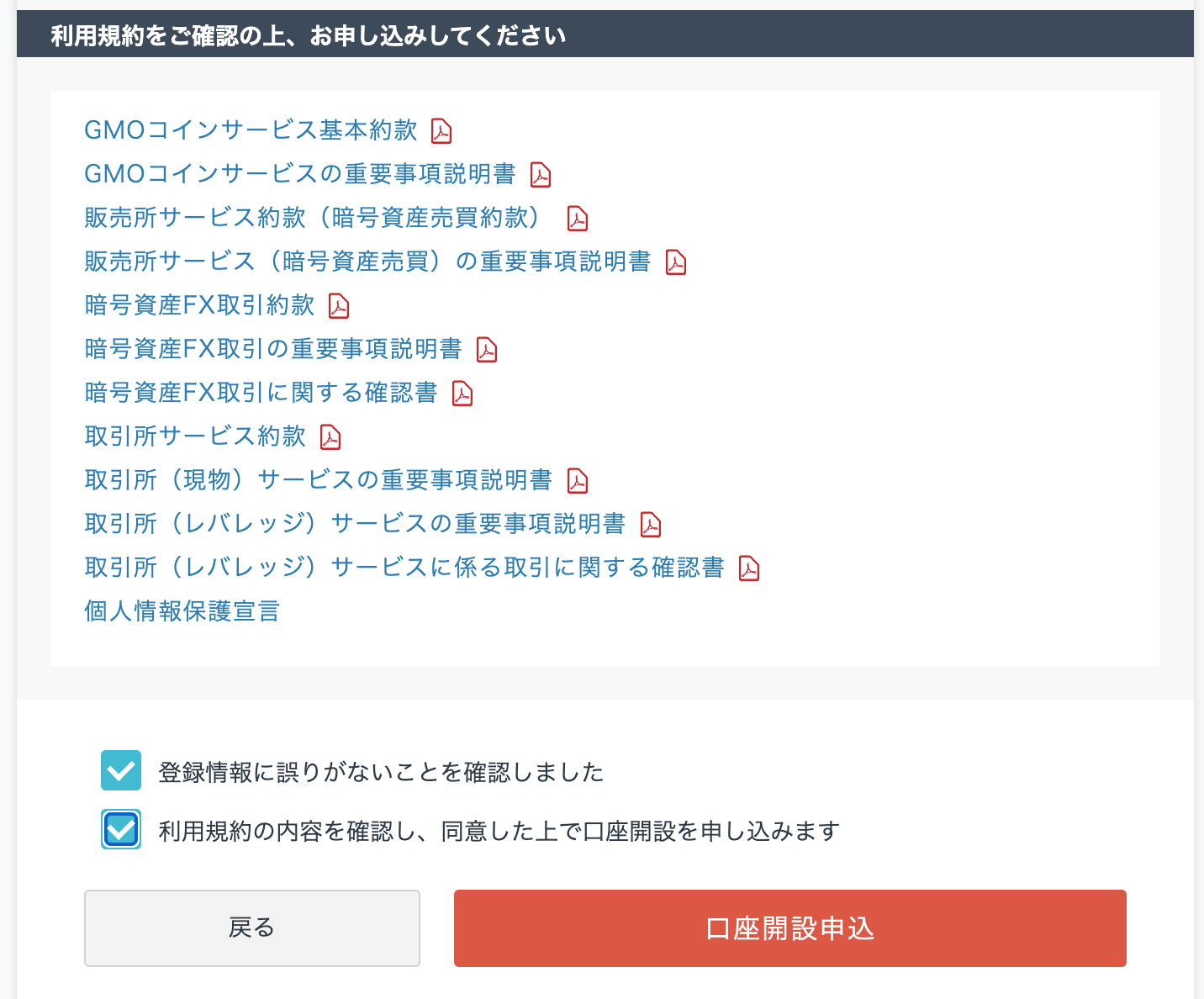
これで個人情報の入力が完了です。
本人確認
続いて本人確認を行います。
かんたん本人確認だと、1つの書類を用意すれば最短10分で完了します。
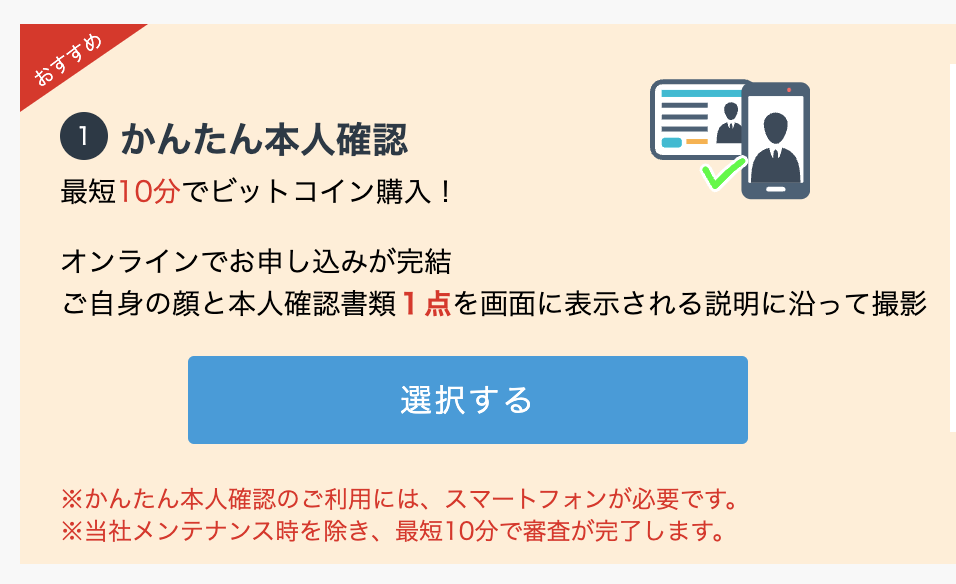
使用する書類を用意して上の画面の「選択する」をクリックしてください。
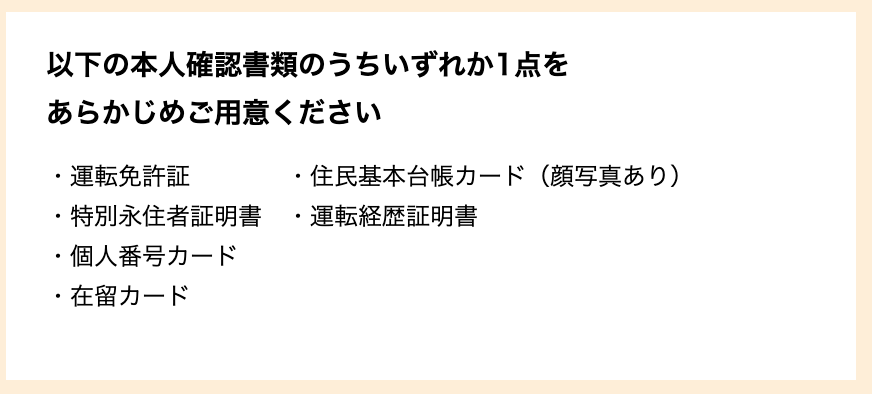
表示されるQRコードをスマホのカメラで読み込んで指示に従って書類を登録すれば完了です。
初めてでもできるようになっているので、焦らずゆっくり操作してくださいね。
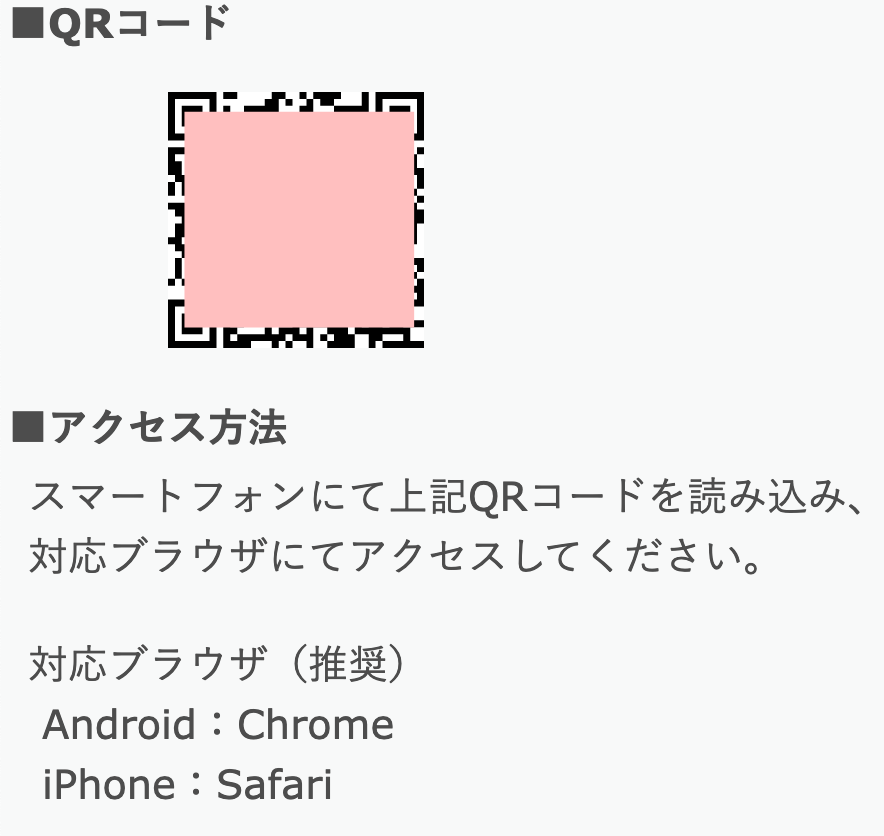
2段階認証
取引できるようになったら、2段階認証の設定を確認しておいてください。
もしもの場合、不正アクセスなどを防止するために必須ですよ!
確認はサイト右上にある人型マークをクリックして「設定」をクリック。
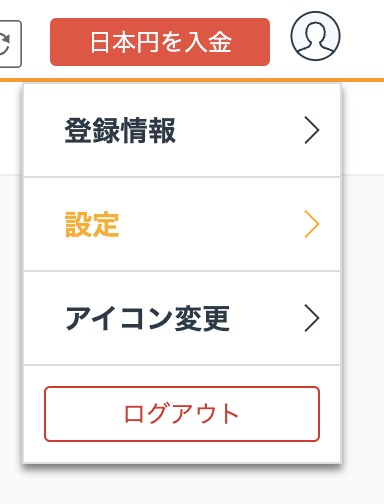
2段階認証を選択。
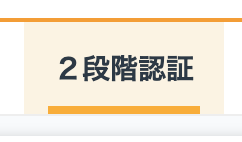
現在の方法を確認してください。
必要に応じて設定を変更してください。
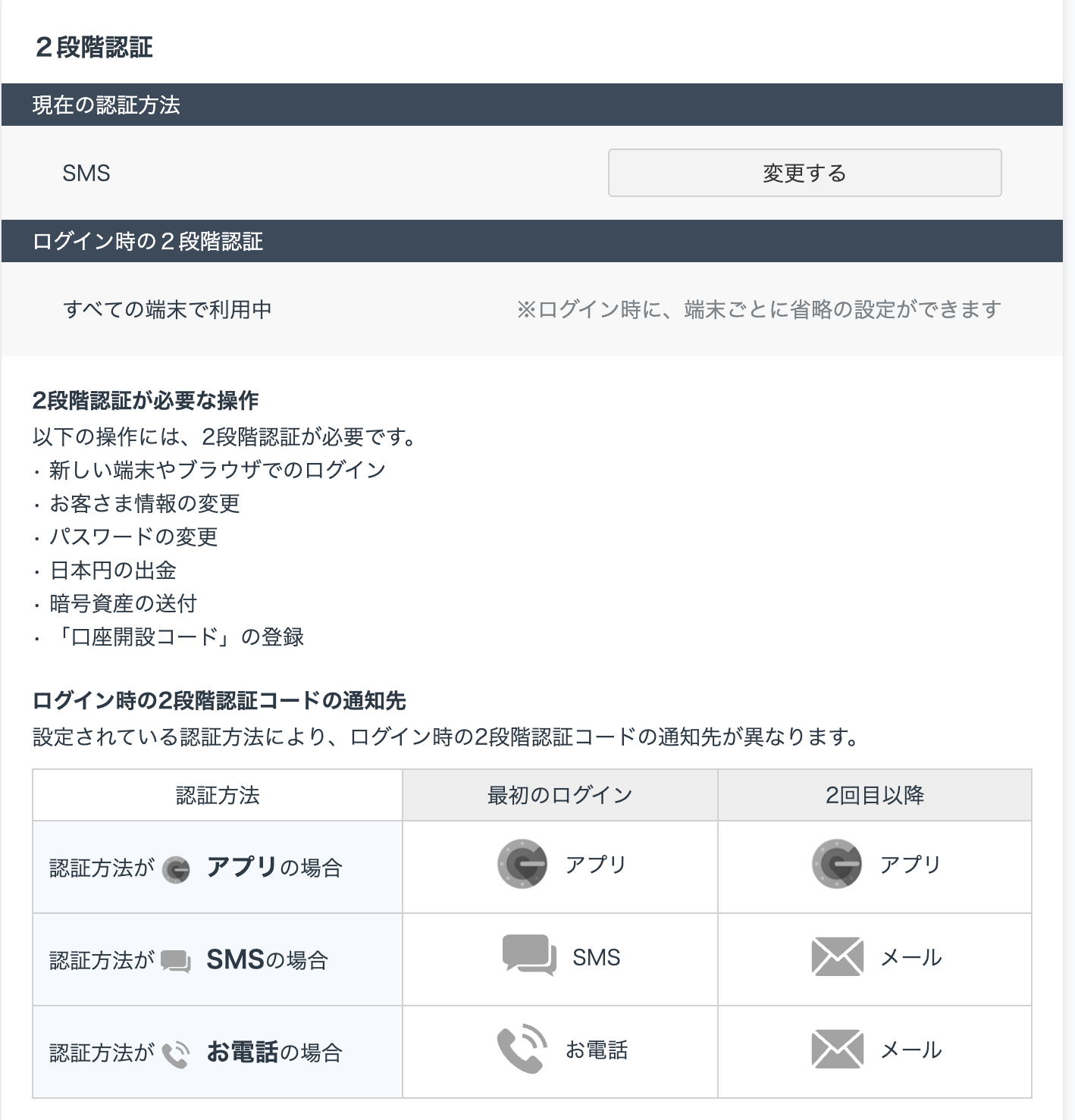
ステップ3:日本円を入金する
取引所の口座が開設できたら、次は仮想通貨を購入するために日本円を入金しましょう。
GMOコインの入金方法は銀行振込のみで、bitFlyerやCoinCheckはクイック入金やコンビニ入金にも対応しています。
クイック入金やコンビニ入金は手数料がかかるので気をつけたいところです。
GMOコイン
| 入金手数料 | 銀行振込 |
無料(銀行の振込手数料必要) |
| 出金手数料 | 一律 | 無料 |
GMOコインは銀行振り込みのみ対応です。
楽天銀行などで振込手を無料で行える銀行からだと費用はかかりません。
他のbitFlyerやCoinCheckに比べて、出金手数料が唯一無料なのが特徴です。
私はいつも楽天銀行からの振込入金しています。
すぐに反映されて、取引が可能になるので快適ですよ。
bitFlyer
| 入金手数料 |
銀行振込 |
無料(銀行の振込手数料必要 |
|
クイック入金:住信SBIネット銀行 |
無料 |
|
|
クイック入金:イオン銀行 |
330円 |
|
|
クイック入金:ペイジー経由 |
330円 |
|
|
コンビニ入金 |
330円 |
|
| 出金手数料 | 三井住友銀行 |
3万円未満:220円 3万円以上:440円 |
| 三井住友銀行以外 |
3万円未満:550円 3万円以上:770円 |
bitFlyerは銀行振込、クイック入金(インターネットバンキング)、コンビニ入金と入金方法が多いのが特徴。
住信SBIネット銀行の口座があれば無料で入金できます。
出金には手数料がかかってしまいますね。
CoinCheck
| 入金手数料 | 銀行振込 | 無料(銀行の振込手数料必要) |
| コンビニ入金 |
3万円未満:770円 3万円以上30万円未満:1018円 |
|
| クイック入金 |
3万円未満:770円 3万円以上50万円未満:1018円 50万円以上:入金金額×0.11% +495円 |
|
| 出金手数料 | 一律 | 407円 |
CoinCheckも銀行振込、コンビニ入金、クイック入金に対応しています。
コンビニ入金、クイック入金は比較的高めです。
出金手数料は一律で407円ですね。
入金に関しては3つの仮想通貨取引所とも銀行振込に対応しているので、振込手数料がタダになる楽天銀行などからだと、入金コストはかからないです。
クイック入金やコンビニ入金は手数料がかかってしまいますので注意してください。
住信SBIネット銀行を持っている場合は、クイック入金の手数料が無料になるbitFlyerが選択肢になります。
CoinCheckは入金手数料が高めの設定です。
出金が無料になるのはGMOコインです。
運用益を出金することは仮想通貨投資の前提なので、出金手数料がタダだと助かりますよ。
銀行振込が前提なら、出金手数料が無料の『GMOコイン』がおすすめ。
ここでは銀行振込でGMOコインに日本円を入金する手順を紹介します!
ちなみに、私が銀行振込に使っているのは楽天銀行です。
楽天銀行なら振込手数料やコンビニなどのATM使用手数料が無料にできるので便利ですよ。
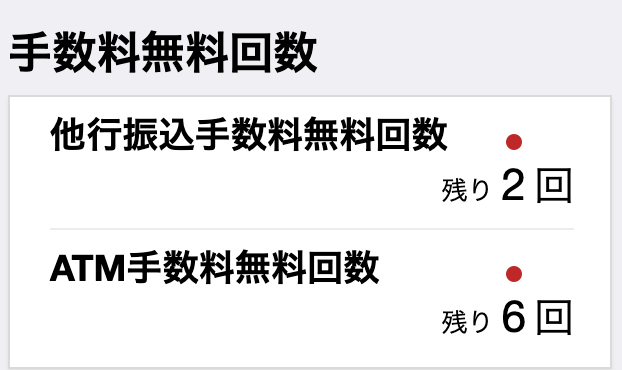
GMOコインへの日本円の入金は、まずGMOコインの画面右上にある「日本円を入金を」をクリック。
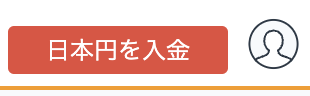
入金に使用する銀行を選びます。
ここでは「楽天銀行」をクリック。
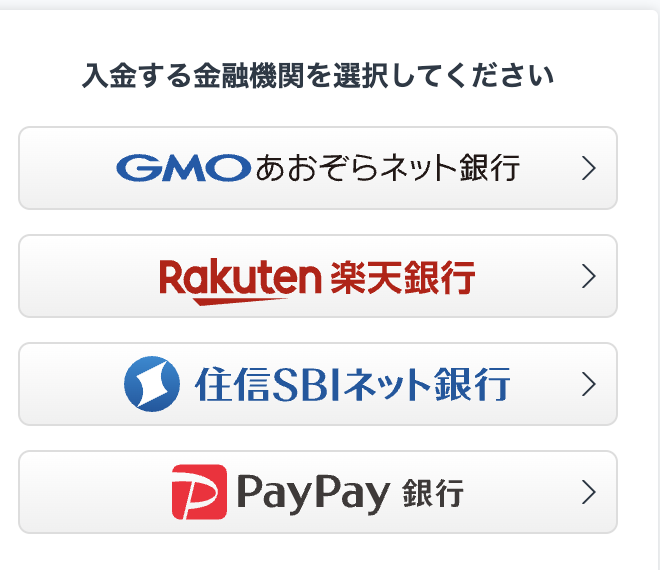
入金したい金額を入力して「入金開始」をクリック。
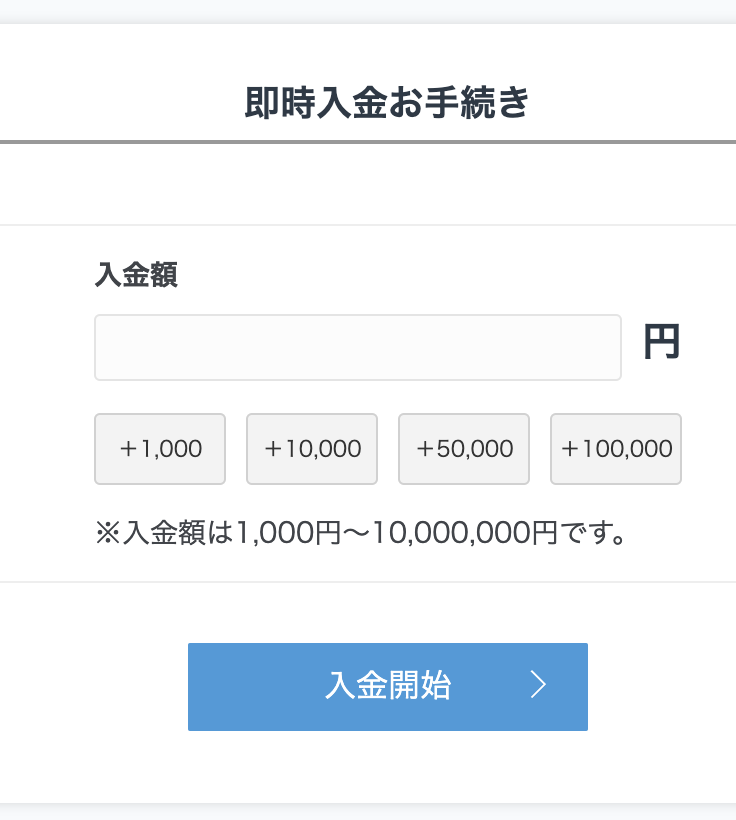
「次へ」をクリック。
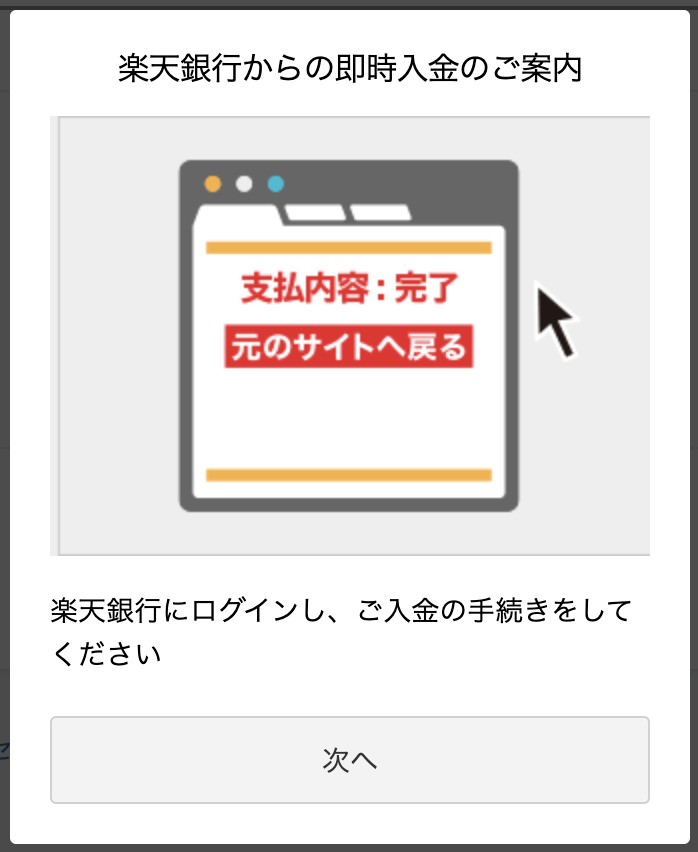
また「次へ」をクリック。
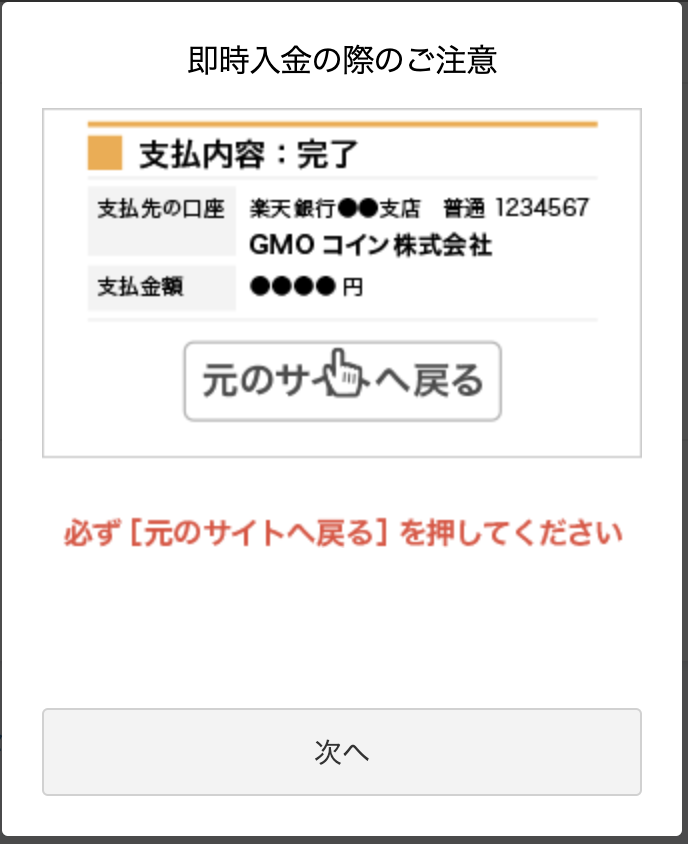
「入金手続きを始める」をクリック。
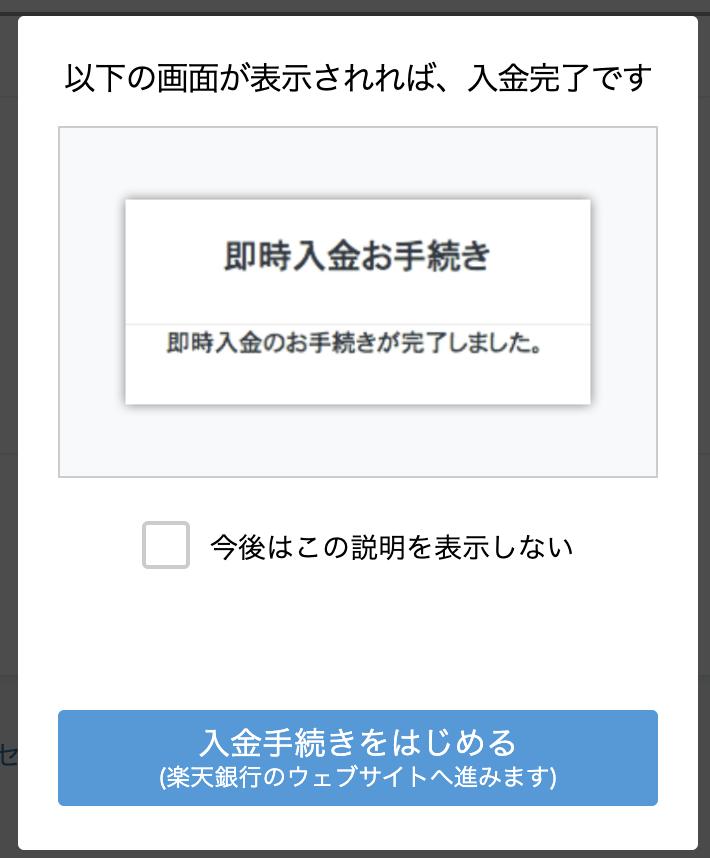
楽天銀行のログイン画面が表示されるので、ユーザーIDとログインパスワードを入力してログインします。

支払い内容が表示されるので、確認してたら「ワンタイムキーを送信する」をクリック。
メールアドレスにワンタイムキーが送信されてくるので、入力場所にコピペします。
あとは、暗証番号と生年月日を入れて「支払実行」をクリック。
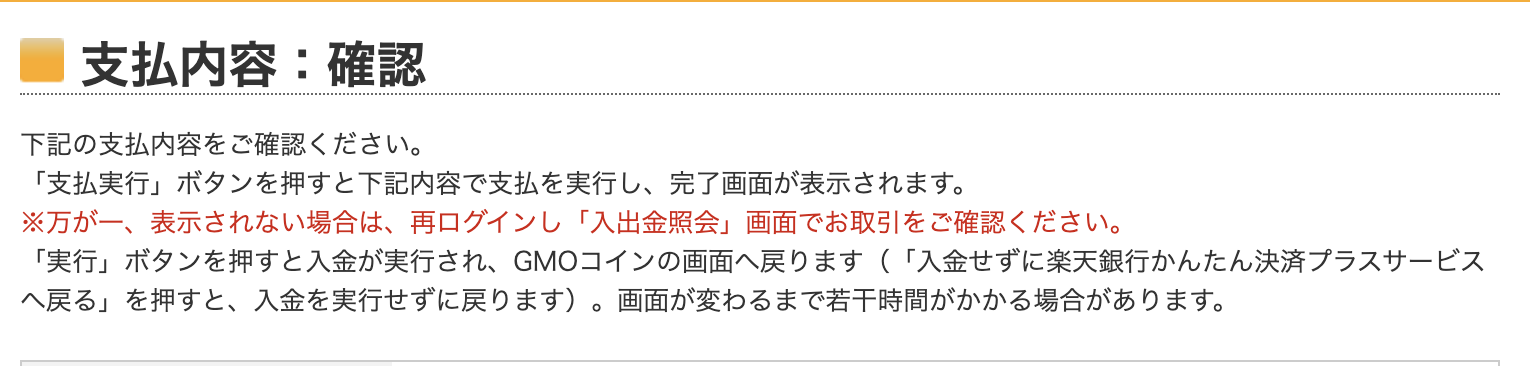
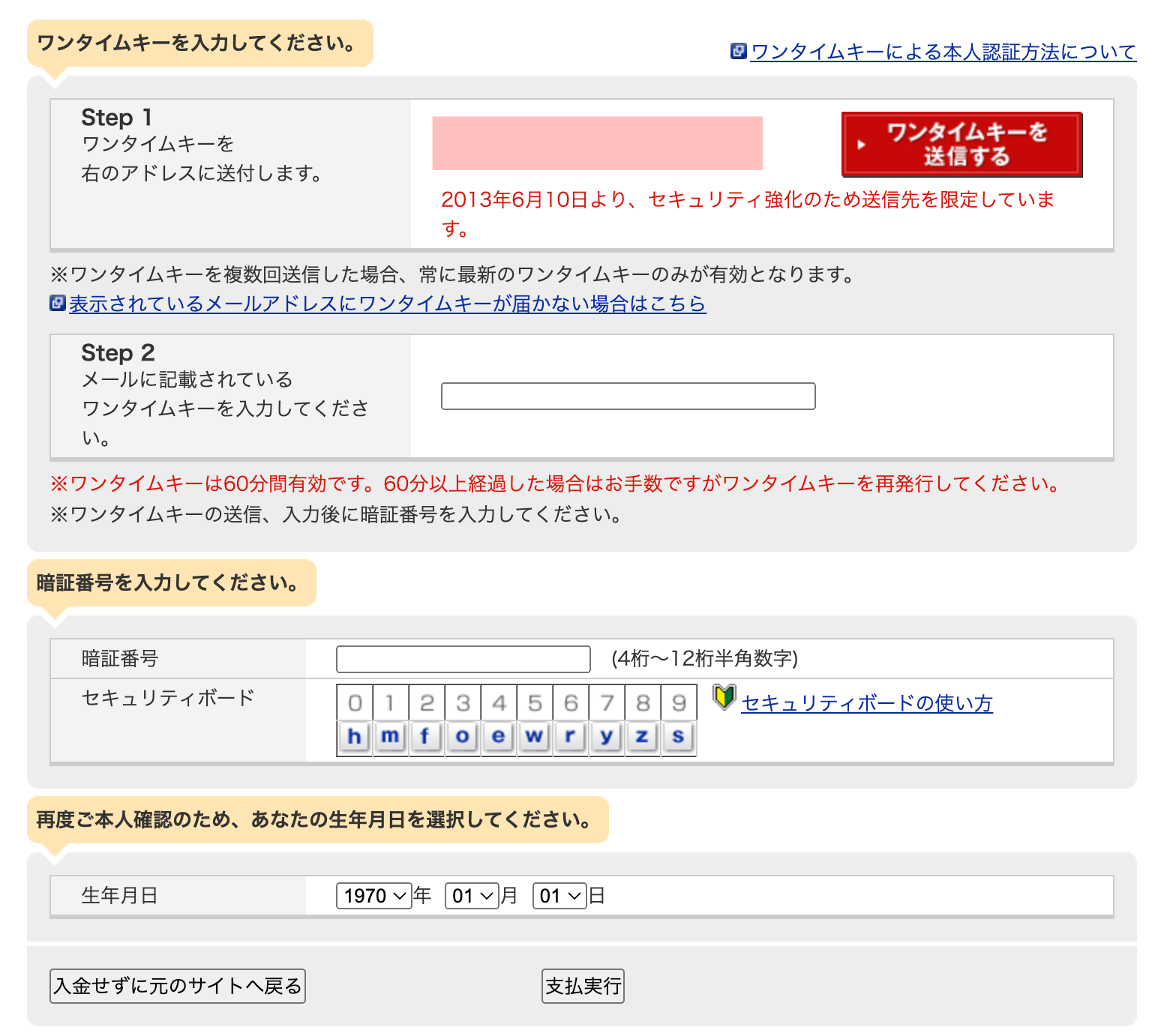
「元のサイトへ戻る」をクリック。
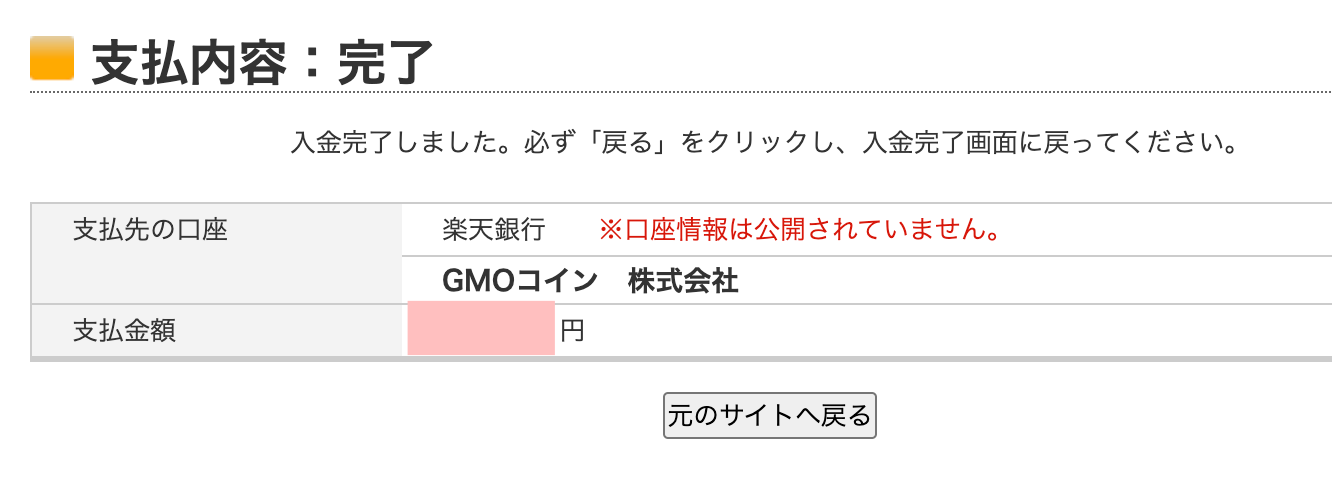
「閉じる」をクリックしたら完了です。
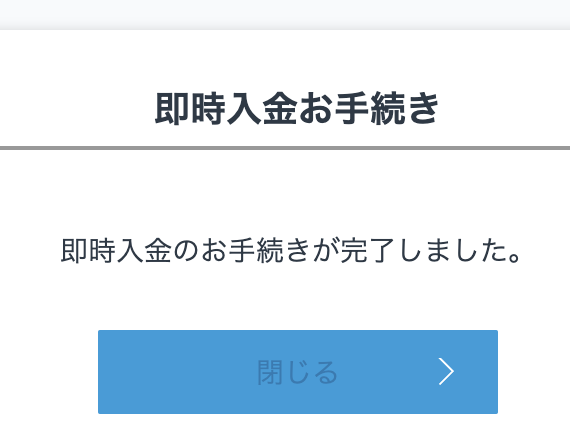
GMOコインのサイトに戻って入金を確認してください。
楽天銀行の場合は、すぐに入金が反映されます。
ステップ4:仮想通貨を買う
日本円の入金が完了したら仮想通貨を購入します。
GMOコインの販売所でビットコインを購入する流れを紹介しますね。
まずGOMコインのサイトの左側メニューの「販売所」を選択します。
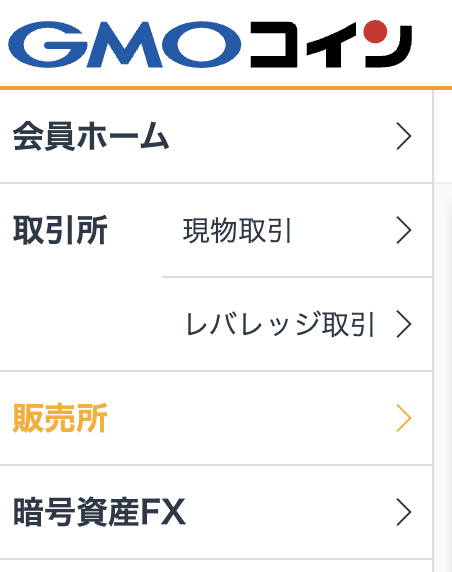
続いて、銘柄でBTCを選択します。
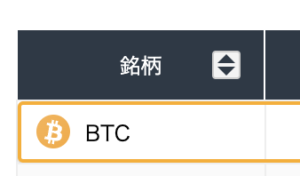
この画面で購入したい日本円を入力して、「購入」をクリック。
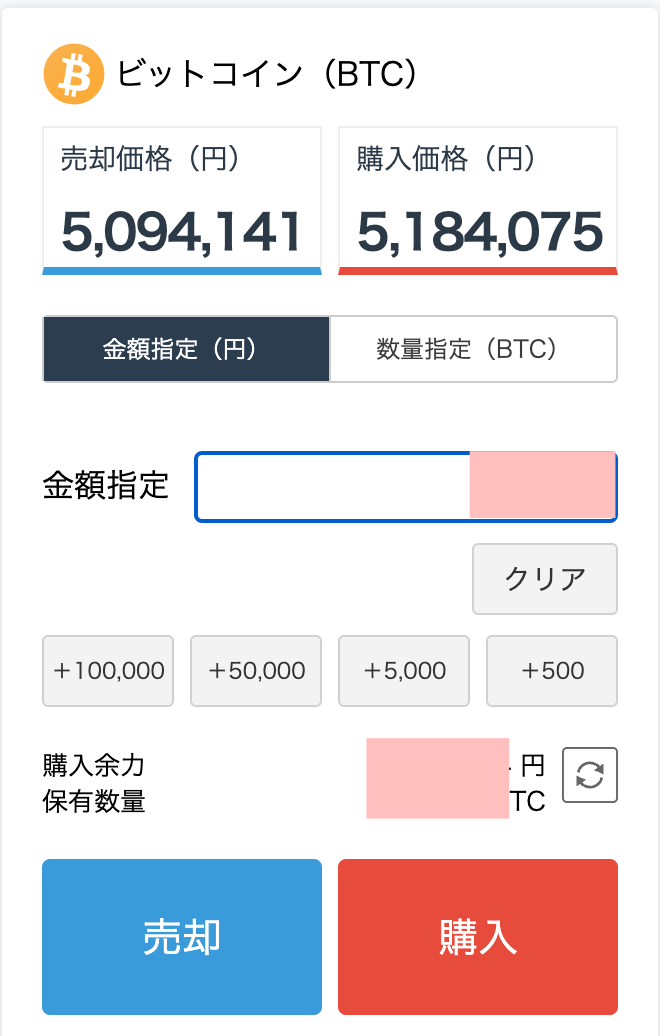
確認画面で承認すれば購入完了です。
簡単ですね。
ちなみに、GMOコイン、bitFleyr、CoinCheckで仮想通貨を入手する場所は「販売所」と「取引所」があります。
「販売所」と「取引所」で何が違うかというと、手数料です。
販売所は手数料が高く、取引所は手数料が安いです。
一般に、販売所は手数料が無料を謳っていますが、実は購入時と売却時の価格差に開きがあり、これをスプレッドと言います。
このスプレッドが大きいと実質的な手数料となり、購入した時点で損をしてしまいます。
一方の取引所はスプレッドが販売所よりも小さくなっています。
なので、初めのうちは販売所で購入して、慣れてきたら「取引所」で購入することをおすすめします。
GMOコインの販売所でビットコインを購入する手順もここで紹介しておきますね。
まずサイトの左メニューで取引所の「現物取引」を選択します。
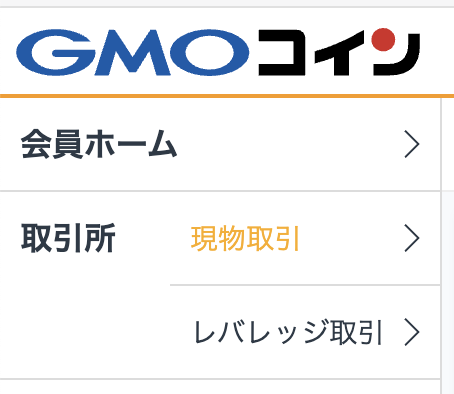
銘柄にビットコインを選択。
![]()
「成行」、「買」、取引数量を入れて「確認画面へ」をクリック。
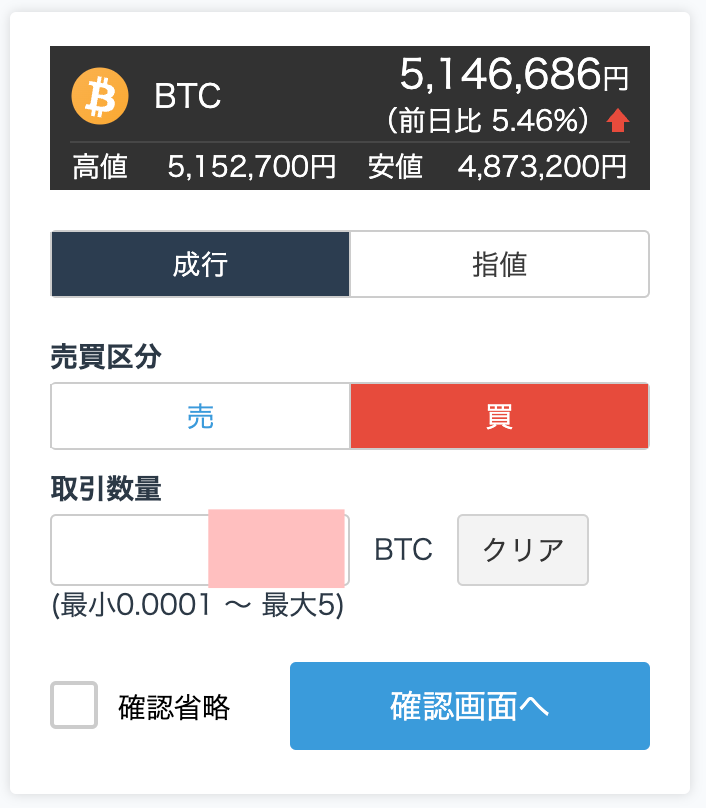
なお、ビットコインの購入価格を指定したい場合は、「指値」で価格を設定してください。
市場価格ですぐに買いたい場合は「成行」で大丈夫です。
確認画面で取引内容を確認したら「確定」をクリック。
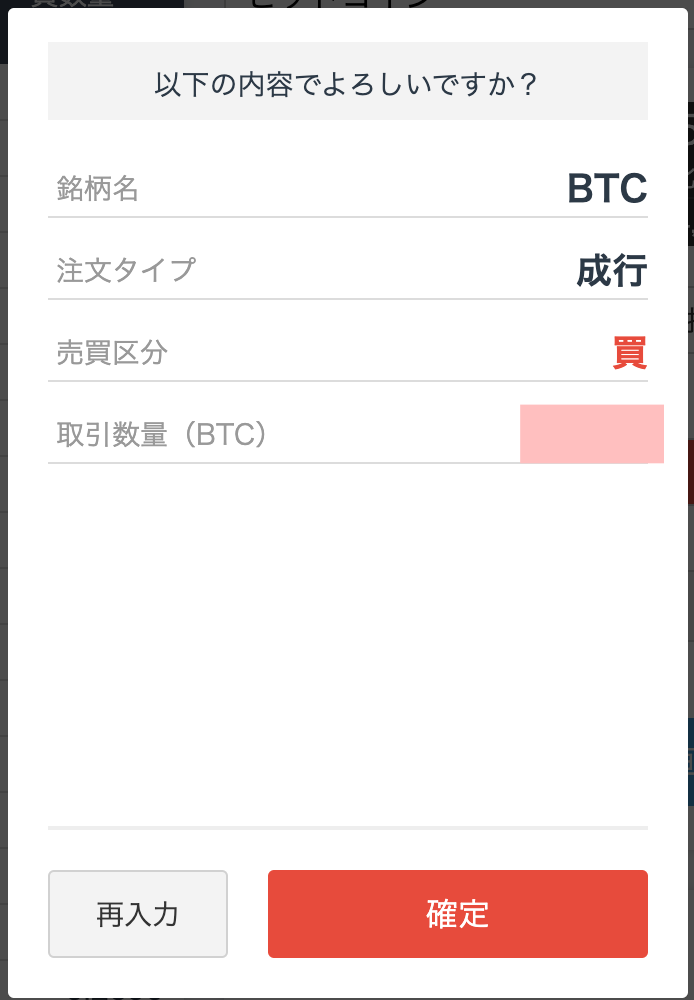
これで取引所でビットコインの購入が完了です。
販売所と異なるのは、日本円の指定ではなく、ビットコインの数量で指定して購入するところですね。
予算が決まっているなら、「日本円予算÷ビットコインの価格」で購入できるビットコインの数量が計算できますよ。
GMOコインでは成行注文でも手数料はマイナスです。
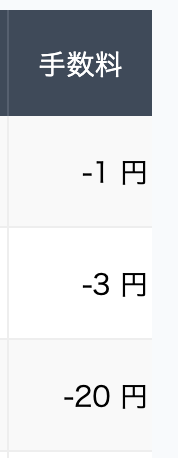
初心者におすすめの仮想通貨取引所
各取引所の比較をまとめたのがこちら。
| GMOコイン | bitFlyer | CoinCheck | |
| 銘柄数 | 19 | 15 | 17 |
| 販売所の手数料 | 無料 | 無料 | 無料 |
| 取引所の手数料 | Maker:-0.01% Taker:0.05% |
約定数量 × 0.01 ~ 0.15%(単位: BTC) | 無料 |
| 仮想通貨の入金手数料 | 無料 |
無料 |
無料 |
| 仮想通貨の送金手数料 | 無料 |
BTC:0.0004BTC |
BTC:0.0005BTC |
| 最小発注数量 |
BTC 販売所:0.00001BTC 取引所:0.0001BTC
|
BTC 販売所:0.00000001 BTC 取引所:0.01BTC
|
BTC 販売所:0.001BTC 、 500円相当額 取引所:0.005BTC、 500円相当額
|
| 積立サービス |
毎日 or 毎月 最小積立金額:500円 最大積立金額50,000円 500円単位 販売所価格
|
毎日1回、毎週1回、 1円単位100万円まで 販売所価格
|
毎日 or 毎月 月々1〜100万円 1000円単位 手数料相当額:0.1〜4%
|
| 注目ポイント | ATOM、ADA、DAIが購入可能 |
Tポイントでビットコインが買える ポイントとしてビットコインが貯まるカードを発行できる |
東証一部上場企業マネックスグループの一員 |
販売所の手数料はいずれも無料となっています。
取引所の手数料は、CoinCheckが無料、GMOコインだとMaker:-0.01%、Taker:0.05%、bitFlyerは0.01 ~ 0.15%です。
GMOコインの取引所の手数料は、注文が「Maker」もしくは「Taker」かによって手数料が異なります。
指値注文を出していた取引参加者を「Maker」と呼び、その相手方となる注文を発注した側を「Taker」と呼びます。
Maker注文の場合、約定代金に対し「0.01%」の手数料の受取
Taker注文の場合、約定代金に対し「0.05%」の手数料の支払
言い換えると、Makerは手数料を受取り、Takerは手数料を支払うことなります。
GMOコイン
個人的にこれから仮想通貨投資を始める際の取引所としてオススメなのはGMOコインです。
GMOインターネット(東証一部上場)グループの一員で信頼感があります。
「かんたん本人確認」からの申込で 最短10分で審査が完了して、取引できますよ。
日本円の出金手数料、仮想通貨の入金及び出金が無料なところが他にないメリットです。
口座からの入出金する際の手数料は低くて安心。
ビットコイン以外のアルトコインとして、注目されているATOMやADAを扱っているところも特徴です。
口座を持っておけば初心者から上級者まで長く使える取引所ですよ。
bitFlyer
ビットコイン取引量は6年連続No.1。
※ Bitcoin 日本語情報サイト調べ。国内暗号資産交換業者における 2016年-2021 年の年間出来高(差金決済/先物取引を含む)
業界最長7年以上ハッキングがないので安心して取引できます。
振込手数料が無料になる三井住友銀行の口座を持っている人は検討の価値ありです。
bitFlyerの独自のサービスとして、Tポイントをビットコインに交換することができます。
買い物で貯めたTポイントを使えば、日本円を使わず気軽にビットコインに投資できますよ。
CoinCheck
CoinCheckは取引所の手数料が無料ですが、その他の手数料が高めです。
スマホアプリの評判は良く、PCサイトも見やすいのが特徴。
2018年にハッキングにあって、その後にマネックスグループに入ってその後に信頼を回復しています。
個人的には仮想通貨投資を始めた当初から使っている馴染みのある取引所です。
目的別のオススメ取引所
とりあえずビットコインを買うなら
とりあえずビットコインを買うだけなら、GMOコイン、bitFlyer、CoinCheckで大きな差はないです。
日本円の入金や出金に手数料がかからない取引所を選べばOK。
bitFlyerの住信SBIネット銀行からの入金なら手数料が無料になります。
出金手数料がかからないのはGMOコインですね。
ちなみに、各取引所の積立サービスはオススメしないです。
その理由は販売所経由の積立になるから。
決まった額の定期購入はドルコストを使えるので、割安に購入できるように思いますが、積み立てはどこも販売所価格での購入になるので、手数料が割高になります。
この点は改善をしてほしいところですが、現状はユーザーにとって不利な状況です。
定期的に購入するなら、販売所ではなく取引所で一定金額で購入するというのが良いと思います。
DeFi投資まで考えているなら
ビットコインの投資に慣れてきて、仮想通貨を持っているだけではなく、さらに一歩踏み込んでみたい人は、こちらの記事でDeFi投資の始め方を確認してください。
仮想通貨は貸したり借りたりすることで、より効率的に資産を増やすことができますよ。
DeFi投資するには仮想通貨を他の取引所へ送金する必要がるので、送金手数料が無料のGMOコインがおすすめです。
最後に
この記事では仮想通貨を始めたいけど、始め方がわからないと言った方が、迷うことなく始めるための手順をまとめました。
仮想通貨を始めるのは大変と思っていた方でも、意外と仮想通貨を始めるのって簡単かも!って思っていただけたのでは。
まずは仮想通貨の取引所の口座を作って、少額から始めてみてくださいね。
仮想通貨をこれから始めるなら、手数料が安いGMOコインがオススメ。
GMOコインはビットコインを買うだけでも、DeFi投資をやるにしても便利な取引所です。
ちなみに、取引所の口座は複数持っておいた方が無難です。
というのも、最近ではハッキングはほとんど起きていませんが、何が起こるかわからないのが仮想通貨の世界。
複数の取引所で資産を分散して置いておくのが一般的です。
GMOコインの取引に慣れたら、bitFlyeやCoinCheckの口座も開設してみてくださいね。
オススメ記事






